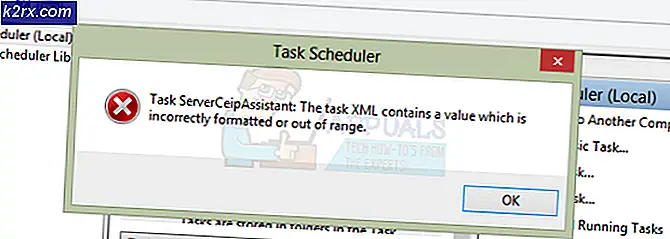Fix: Mitra Tidak Terhubung ke Router di TeamViewer
Beberapa pengguna Windows menghadapi "Mitra tidak terhubung ke router" kesalahan saat mencoba menyambung ke komputer lain melalui Teamviewer. Sebelum mencoba, kedua komputer tampaknya siap untuk disambungkan (menurut informasi yang disajikan di dalam aplikasi Teamviewer).
Apa yang menyebabkan error "Partner tidak terhubung ke router"?
Kami menyelidiki masalah khusus ini dengan melihat berbagai laporan pengguna dan strategi perbaikan yang telah diterapkan oleh sebagian besar pengguna yang terpengaruh untuk menyelesaikan masalah khusus ini. Berdasarkan apa yang kami kumpulkan, ada beberapa skenario yang cukup umum yang akan memicu pesan kesalahan khusus ini:
Jika saat ini Anda sedang berjuang untuk menyelesaikan"Mitra tidak terhubung ke router"kesalahan, artikel ini akan memberi Anda beberapa langkah pemecahan masalah. Di bawah, Anda akan menemukan kumpulan metode yang digunakan oleh pengguna lain dalam situasi serupa untuk menyelesaikan masalah.
Karena metode ini diurutkan berdasarkan efisiensi dan kesederhanaan, kami menyarankan Anda untuk mengikutinya dalam urutan yang disajikan. Salah satunya pasti akan menyelesaikan masalah dalam skenario khusus Anda.
Metode 1: Mengizinkan Akses Penuh
Untuk memastikan bahwa klien TeamViewer tidak dilarang memfasilitasi koneksi antara dua komputer, Anda harus memastikan bahwa kedua komputer dikonfigurasi untuk memungkinkan koneksi penuh. Kontrol akses. Pengaturan ini harus diaktifkan secara default, tetapi aplikasi keamanan pihak ketiga tertentu mungkin menimpa preferensi ini secara otomatis.
Berikut panduan singkat untuk memastikannya Kontrol akses diatur ke Akses penuh di kedua komputer yang terlibat:
catatan: Prosedur di bawah ini harus diikuti di setiap komputer yang terlibat dalam pengoperasian.
- Buka TeamViewer dan klik Ekstra tab. Kemudian, dari menu drop-down yang baru muncul, klik Pilihan untuk membuka menu pengaturan.
- Di dalam menu opsi TeamViewer, pilih Maju tab dari menu sebelah kiri.
- Dengan Maju tab dipilih, pindah ke menu sisi kanan dan klik Tampilkan opsi lanjutanuntuk membuat pengaturan tersembunyi terlihat.
- Setelah Opsi lanjutan menu terlihat, gulir ke bawah ke Pengaturan lanjutan untuk koneksi ke komputer ini dan ubah menu tarik-turun yang terkait dengan Kontrol akses untuk Akses penuh.
- Simpan pengaturan dengan mengklik Baik tombol.
- Mulai ulang Teamviewer di kedua komputer dan lihat apakah masalah telah diselesaikan.
Jika Anda masih menjumpai"Mitra tidak terhubung ke router"kesalahan setelah mengikuti langkah-langkah di atas pada kedua komputer, pindah ke metode selanjutnya di bawah ini.
Metode 2: Memulai ulang koneksi jaringan kedua PC
Seperti yang dilaporkan beberapa pengguna, memulai ulang koneksi jaringan pada kedua komputer yang terlibat mungkin cukup untuk menyelesaikan"Mitra tidak terhubung ke router"kesalahan. Ada situasi yang dikonfirmasi di mana mitra awalnya tidak siap untuk koneksi dan restart router / modem menyelesaikan masalah.
Jadi, sebelum mencoba yang lain, mari kita lihat apakah penyegaran jaringan sederhana dapat membantu. Dengan pemikiran ini, putuskan koneksi komputer Anda dari jaringan dan minta pasangan Anda untuk melakukan hal yang sama. Pendekatan terbaik untuk mematikan dan menghidupkan router / modem Anda lagi, lalu tunggu hingga koneksi tersambung kembali.
Setelah koneksi internet di kedua komputer dibuat kembali, coba buat ulang koneksi TeamViewer dan lihat apakah masalah yang sama masih terjadi.
Jika Anda masih melihat"Mitra tidak terhubung ke router"kesalahan, pindah ke metode selanjutnya di bawah ini.
Metode 3: Menggunakan aplikasi desktop Teamviewer di kedua komputer
Ternyata, masalah ini nampaknya jauh lebih sering terjadi ketika pihak yang terlibat sama-sama menggunakan aplikasi Windows App store. Beberapa pengguna yang terpengaruh telah melaporkan bahwa masalah tidak lagi terjadi jika mereka menggunakan aplikasi desktop lengkap yang diunduh dari situs web TeamViewer.
Aplikasi Windows Store bermasalah sejak awal dan masalahnya tampaknya bertahan 2+ tahun setelah peluncuran asli.
catatan: Ingatlah bahwa untuk menerapkan metode ini, Anda perlu menginstal aplikasi desktop Teamviewer di kedua pihak yang terlibat. Dengan kata lain, Anda harus mengikuti petunjuk di bawah dua kali - satu untuk setiap komputer yang terlibat.
Berikut cara menginstal aplikasi desktop TeamViewer:
- Kunjungi tautan ini (sini) dan klik Unduh TeamViewer tombol untuk memulai pengunduhan eksekusi penginstalan.
- Setelah unduhan selesai, buka penginstalan yang dapat dieksekusi (TeamViewer_Setup.exe) dan ikuti petunjuk di layar untuk menyelesaikan penginstalan.
- Saat diminta oleh UAC (Kontrol Akun Pengguna), klik Iya untuk memberikan hak administratif.
- Setelah versi desktop TeamViewer diinstal di kedua komputer, reboot keduanya dan lihat apakah kesalahan masih terjadi saat Anda mencoba menyambungkan setelah startup berikutnya selesai.
Jika Anda masih mengalami hal yang sama"Mitra tidak terhubung ke router"kesalahan, pindah ke metode selanjutnya di bawah ini.
Metode 4: Menurunkan ke versi sebelumnya
Jika Anda sampai sejauh ini tanpa hasil, satu hal terakhir yang mungkin Anda coba adalah menurunkan versi TeamViewer ke versi sebelumnya yang lebih stabil. Namun perlu diingat bahwa Anda perlu memasang versi yang sama di kedua komputer.
Beberapa pengguna yang berjuang untuk menyelesaikan masalah yang sama telah berhasil menghindari masalah tersebut dengan menurunkan ke versi 11. Berikut panduan singkat tentang cara melakukannya:
catatan: Anda harus mengikuti langkah-langkah di bawah ini di kedua komputer.
- tekan Tombol Windows + R untuk membuka a Lari kotak dialog. Lalu, ketik "appwiz.cpl"Dan tekan Memasukkan untuk membuka Program dan fitur Tidak bisa.
- Dalam Program dan fitur, gulir ke bawah melalui daftar aplikasi terinstal untuk mencari file TeamViewer instalasi. Setelah Anda melihatnya, klik kanan dan klik Copot pemasangan.
catatan: Pastikan TeamViewer benar-benar ditutup sebelum mencoba mencopot pemasangan.
- Ikuti instruksi pada layar Uninstall untuk menghapus perangkat lunak, kemudian restart komputer Anda.
- Pada startup sistem berikutnya, kunjungi tautan ini (sini), klik tab Versi 11.X, lalu klik TeamViewer untuk mengunduh penginstalan yang dapat dieksekusi.
- Ikuti petunjuk penginstalan untuk menginstal versi lama di kedua komputer.
- Setelah penginstalan selesai, mulai ulang kedua komputer lagi dan buat kembali sambungan. Itu"Mitra tidak terhubung ke router"kesalahan seharusnya tidak lagi terjadi.



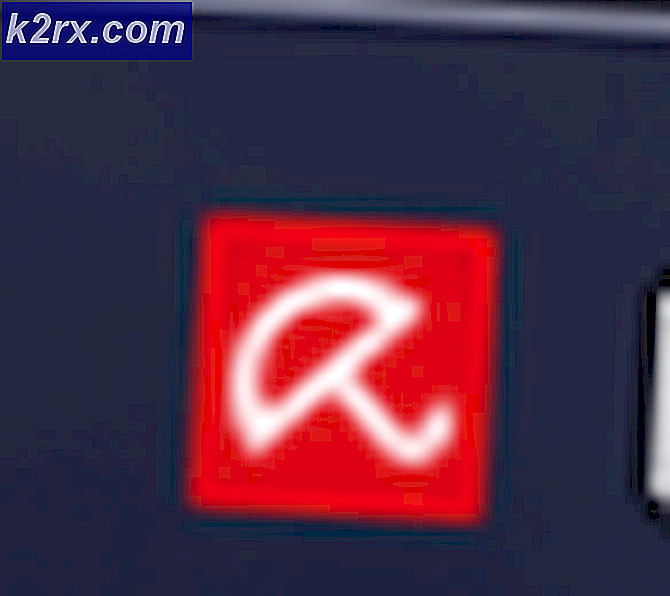

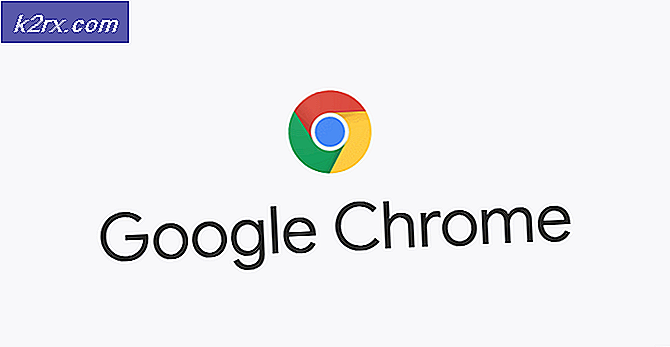
![[Perbaiki] Kode Kesalahan Xbox One 0X80070BFA](http://k2rx.com/img/106516/fix-xbox-one-error-code-0x80070bfa-106516.png)